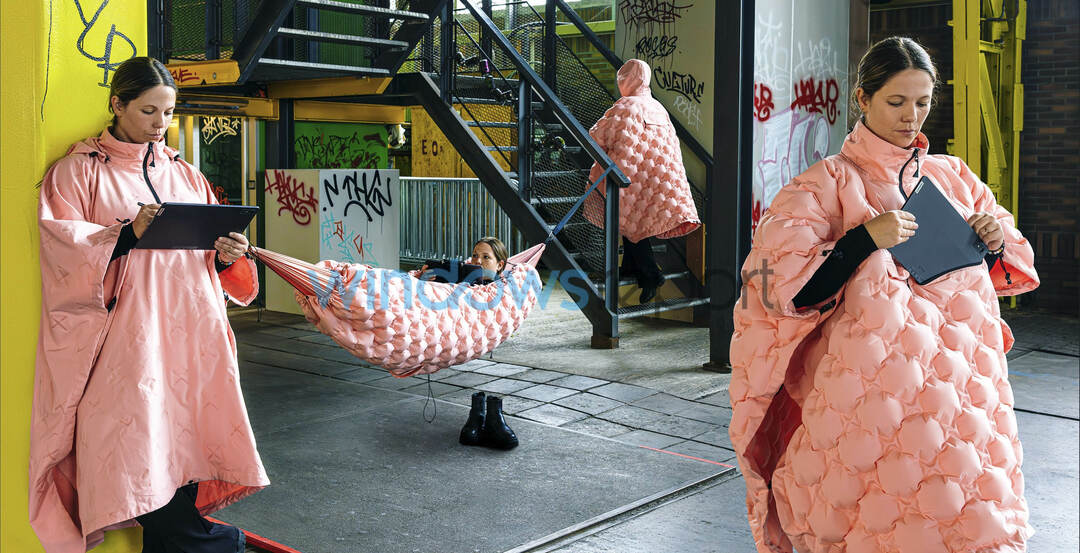케이블을 확인하고 태블릿이 제대로 연결되어 있는지 확인하세요.
- XP PEN Artist 12에서 태블릿이 감지되지 않음 오류가 발생하면 GPU 드라이버를 업데이트하세요.
- 간섭을 일으킬 수 있는 충돌하는 드라이버가 설치되어 있지 않은지 확인하십시오.

태블릿을 연결하려고 할 때 XP-PEN 태블릿이 감지되지 않았다는 메시지가 표시되면 PC에서 그림을 그리는 데 전혀 사용할 수 없습니다.
이는 특히 디지털 아티스트이거나 태블릿이 필요한 미술 학생인 경우 문제가 될 수 있습니다. 운 좋게도 이 문제를 해결하는 데 사용할 수 있는 몇 가지 방법이 있으며 오늘 그 방법을 보여 드리겠습니다.
- XP-PEN 태블릿을 어떻게 감지하나요?
- 1. 태블릿을 올바르게 연결하세요
- 2. PC에서 모든 Wacom 드라이버 제거
- 3. 그래픽 드라이버 업데이트/재설치
- 친애하는 XPpen 사용자 여러분 안녕하세요, 먼저 장치를 연결해주세요
XP-PEN 태블릿을 어떻게 감지하나요?
이 오류를 해결하기 전에 수행할 수 있는 몇 가지 간단한 확인 사항이 있습니다.
테스트, 검토 및 평가 방법은 무엇입니까?
우리는 지난 6개월 동안 콘텐츠 제작 방식에 대한 새로운 검토 시스템을 구축하기 위해 노력해 왔습니다. 이를 사용하여 우리는 우리가 만든 가이드에 대한 실제 실무 전문 지식을 제공하기 위해 대부분의 기사를 다시 작성했습니다.
자세한 내용은 다음을 참조하세요. WindowsReport에서 테스트, 검토 및 평가하는 방법.
- 다른 USB 포트를 사용해 보십시오. 가능하다면 드로잉 태블릿을 USB 허브가 아닌 컴퓨터에 직접 연결하세요.
- USB 코드를 확인하세요. 손상되어 교체가 필요할 수 있습니다.
- 태블릿이 모니터와 동일한 그래픽 프로세서에 연결되어 있는지 확인하십시오.
1. 태블릿을 올바르게 연결하세요
- PC에서 태블릿을 분리합니다.
- 다음으로 USB 케이블을 PC에 연결합니다.
- 그런 다음 전원 케이블을 콘센트에 연결하십시오.
- 마지막으로 HDMI 케이블을 연결합니다.
- 누르세요 윈도우 키 + 엑스 그리고 선택 기기 관리자.

- 다음으로 Wacom을 찾아 마우스 오른쪽 버튼으로 클릭하고 장치 제거.

- 사용 가능한 경우 다음을 선택하세요. 이 장치의 드라이버를 제거해 보십시오. 그리고를 클릭하세요 제거.

- 드라이버가 제거되면 XP-PEN 태블릿이 연결 해제되었는지 확인하세요.
- 다음으로 이동하세요. XP-PEN 다운로드 페이지 모델을 선택하세요.
- 다음으로, Windows용 최신 태블릿 드라이버를 찾아 설치하세요.

3. 그래픽 드라이버 업데이트/재설치
- 그래픽 카드 제조업체의 다운로드 페이지를 방문하세요.
- 목록에서 GPU를 선택하세요.

- 최신 드라이버를 다운로드하세요.

- 선택 사항: 이전 해결 방법과 비슷한 단계를 수행하여 먼저 GPU 드라이버를 제거할 수 있습니다. 당신은 또한 사용할 수 있습니다 디스플레이 드라이버 제거 프로그램 드라이버를 완전히 제거하려면
- 마지막으로 다운로드한 드라이버를 설치합니다.
일부 사용자는 이 문제가 특히 X570 마더보드의 AMD 칩셋 드라이버로 인해 발생할 수 있다고 보고했으며 올바른 드라이버를 업데이트하면 문제가 해결되었습니다.
- Outbyte Driver Updater 앱 다운로드 및 설치.
- 소프트웨어를 실행하고 앱이 호환되지 않는 모든 드라이버를 감지할 때까지 기다립니다.
- 이제 결함이 있는 모든 드라이버 목록이 표시되어 드라이버를 선택할 수 있습니다. 업데이트 또는 무시하다.

- 클릭 선택한 항목 업데이트 및 적용 최신 버전을 다운로드하고 설치하려면
- 적용된 변경 사항을 확인하려면 PC를 다시 시작하세요.

아웃바이트
가능한 드라이버 문제에 대해 걱정하지 않고 GPU를 완벽한 상태로 유지하십시오.친애하는 XPpen 사용자 여러분 안녕하세요, 먼저 장치를 연결해주세요
- 다음 디렉터리로 이동합니다.
C:\Program Files\Pentablet\ - 위치하고 있다 PentabletService.exe를 마우스 오른쪽 버튼으로 클릭하고 선택하세요. 관리자로 실행.

- 문제가 해결되었는지 확인하세요.
또한 빨간색 케이블이 전원 어댑터에 연결되어 있고 검은색 케이블이 USB 포트에 연결되어 있는지 확인하세요. 마지막으로 전원 어댑터를 뽑고 다시 연결한 후 그래픽 태블릿이 인식되는지 확인하세요.
XP-PEN이 Windows 11에서 작동하지 않는 경우 대부분의 경우 이는 USB 장치와의 통신 문제이거나 드라이버와의 호환성 문제입니다. 드문 경우지만 케이블 결함과 같은 하드웨어 문제로 인해 발생할 수 있습니다.
- 수정: XP-PEN 보정이 작동하지 않습니다
- 수정: XP-PEN 펜 압력이 Photoshop에서 작동하지 않습니다
- 수정: XP-PEN이 Windows 11에서 작동하지 않습니다
- 해결됨: Microsoft Designer 키보드가 페어링되지 않음
- Wacom vs XP-PEN: 어느 것이 더 좋고 왜 그렇습니까?
안타깝게도 이것이 발생할 수 있는 유일한 문제는 아니며 많은 사람들이 XP-Pen이 키보드로 감지되었습니다, 그러나 해당 문제는 별도의 가이드에서 다루었습니다. 이 문제를 해결한 후에는 다음 중 하나를 시도해 보세요. XP 펜 그리기 소프트웨어 당신의 PC에서.
이 오류를 해결하기 위해 어떤 방법을 사용하셨나요? 아래 댓글 섹션을 통해 알려주세요.